如何关闭手机锁屏密码错误 Win10怎么设置锁屏密码
日期: 来源:冰糖安卓网
在使用Windows 10系统的过程中,我们经常会设置锁屏密码以保护个人隐私和数据安全,有时候我们可能会忘记密码或者输入错误导致手机锁屏。如何关闭手机锁屏密码错误的情况呢?在Win10系统中,我们可以通过简单的设置来解决这个问题。接下来让我们一起来看看Win10系统如何设置锁屏密码,以及如何关闭密码错误的情况。
Win10怎么设置锁屏密码
方法如下:
1.设置登录密码先打开电脑的设置,可以点击电脑右下角的通知。然后在里面可以找到设置,也可以打开电脑的控制面板 。
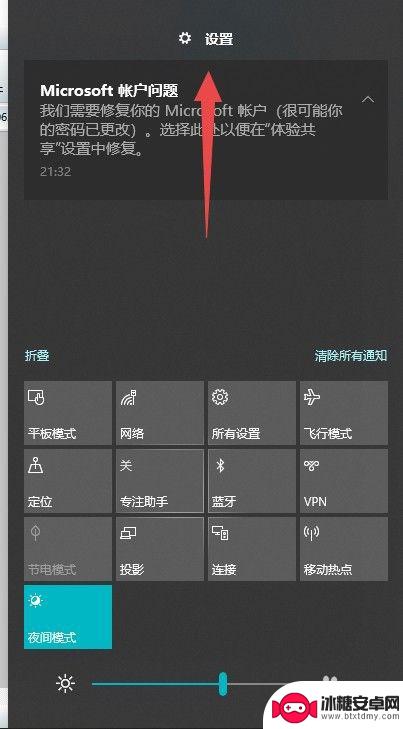
2.进入设置以后,我们点击账户,在账户里面,我们在选择登录选项。
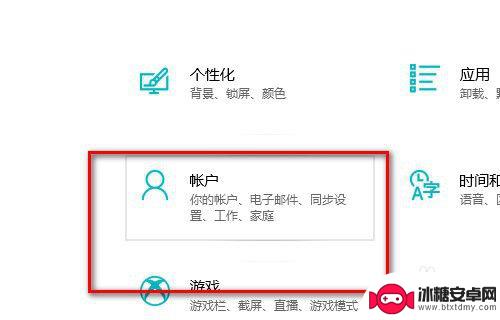
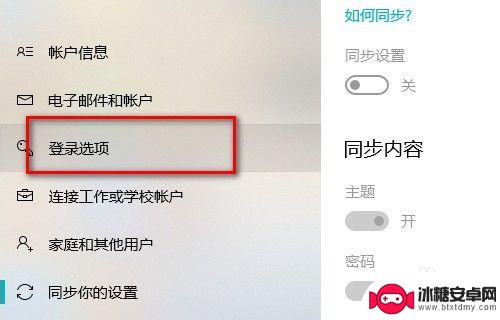
3.然后再登录选项的右边有一个密码设置,因为我已经设置了密码。所以在这里我可以直接修改密码,如果你的电脑没有设置过锁屏密码,就可以进行添加密码,比如说你可以添加图片密码。
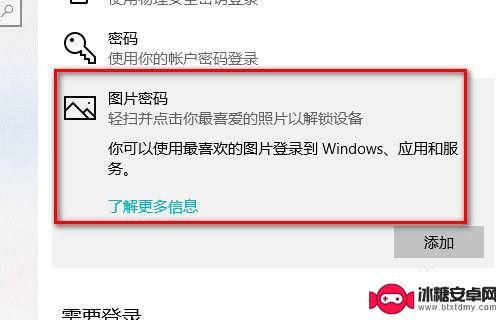
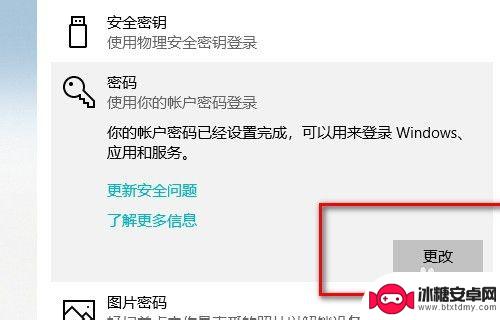
4.在这里我们点击修改密码,修改密码需要输入当前的密码。然后再输入新密码。
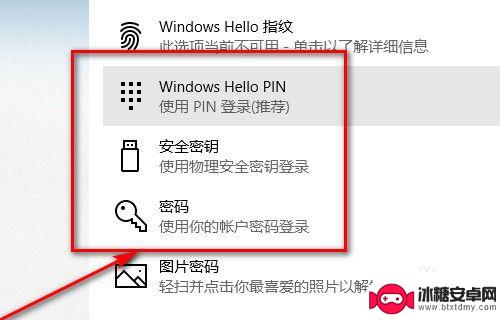
5.当你确认好自己的密码,还有密码提示的数字的时候,点击下一步。
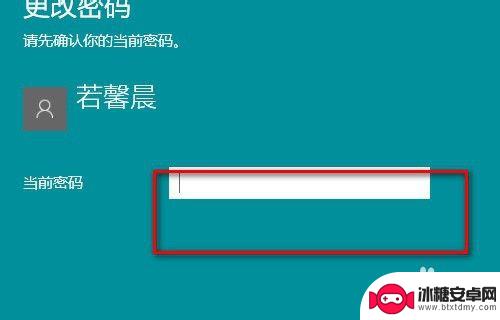
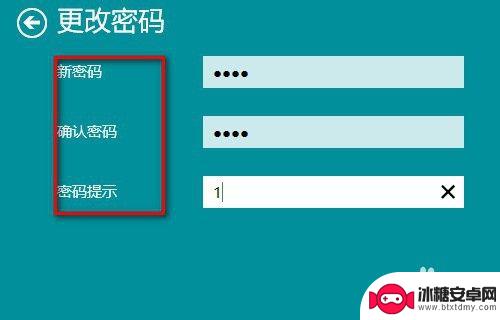
6.这个密码应用到自电脑账户锁屏密码当中了。
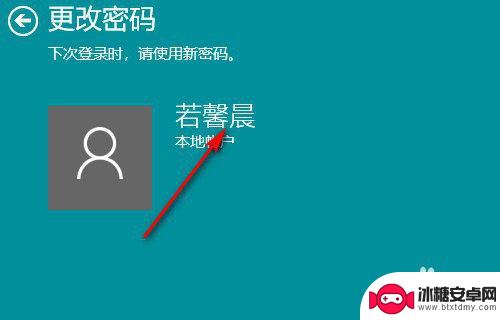
以上是如何解决手机锁屏密码错误的全部内容,如果您遇到这种情况,可以按照以上方法进行解决,希望对大家有所帮助。












